Binnen Facebook heb je de mogelijkheid om je eigen winkel te starten, wanneer je een eigen webshop hebt kan dit erg interessant zijn. Binnen dit artikel leggen we jou kort uit wat een Facebook winkel inhoudt en hoe je deze instelt op jouw Facebook bedrijfspagina.
De Facebook winkel
Binnen Facebook heb je (gratis) de mogelijkheid om op je bedrijfspagina een winkel toe te voegen. Binnen deze winkel kun je al je producten laten zien, dus eigenlijk een soort van 2e webshop. Deze functionaliteit is niet alleen beschikbaar voor webshops, ook fysieke winkels kunnen hier gebruik van maken.
Hoe activeer ik de Facebook winkel?
Om de Facebook winkel te activeren ga je naar het tabblad “winkel”, hier kun je de winkel toevoegen aan jouw Facebookpagina. Mocht het tabblad er niet tussen staan, lees hieronder hoe het instellen van de winkel in zijn werk gaat;
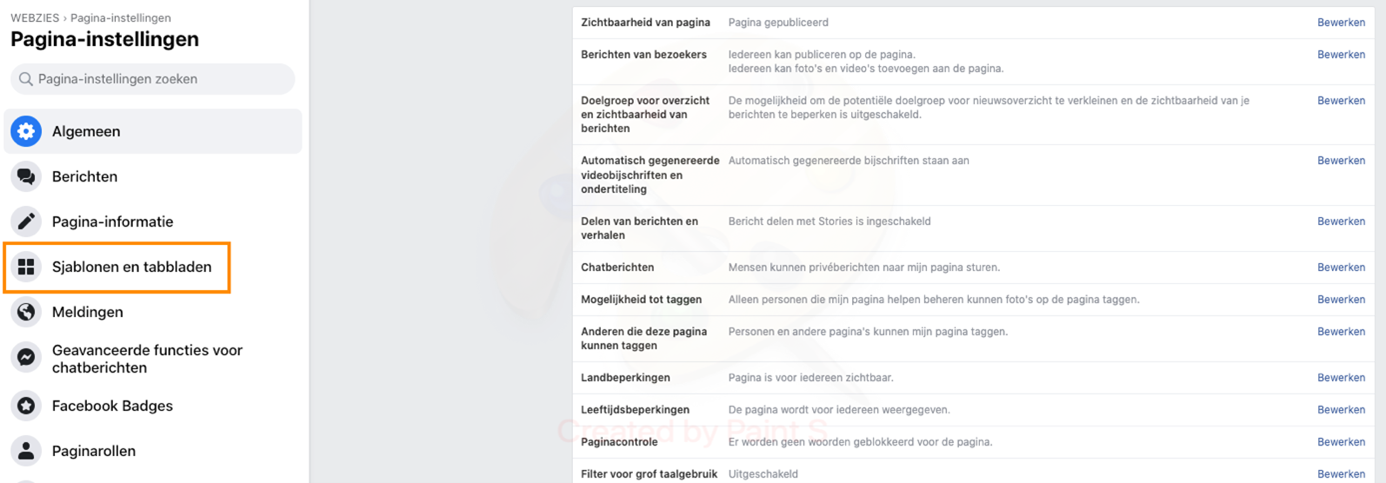
#1 Tabblad “winkel toevoegen
Ga naar instellingen van je Facebookpagina en klik op pagina bewerken. Je kunt ook het sjabloon “winkel” gebruiken, hiermee activeer je direct alle tabbladen die handig zijn voor het presenteren en verkopen van producten.
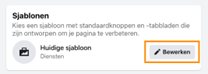
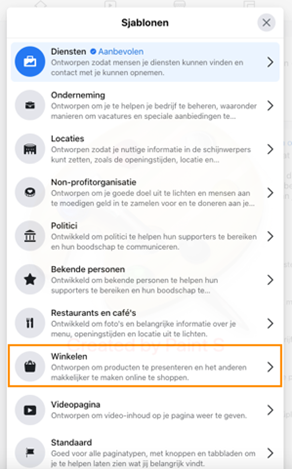
#2 Betaalmethode & munteenheid
Om het winkelgedeelte te kunnen gebruiken is het verplicht om een betaalmethode in te stellen. Hierin zijn twee opties mogelijk; Of je laat je klanten jou een bericht sturen via Messenger of ze de aankoop willen afronden, of je stuurt ze direct een link van de webshop waar ze de aankoop kunnen afronden.
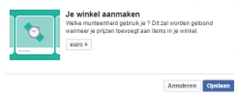
#3 Omschrijving van de winkel
Wanneer het winkelgedeelte is ingesteld bij de tabbladen, krijg je de mogelijkheid om een korte beschrijving te geven van jouw winkel. Je kunt hier maximaal 200 tekens voor gebruiken.
#4 Toevoegen producten
Je kunt nu producten gaan toevoegen aan de winkel. Klik op ‘producten toevoegen’, je krijgt een pop-up te zien waar je het volgende dient in te voeren;
- Afbeelding(en) product
- Titel product
- Prijs product
- Omschrijving product
- URL voor betalen product
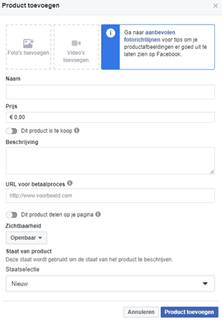
Wanneer het product is toegevoegd zie je deze automatisch terug in de winkel. Facebook dient de producten eerst goed te keuren alvorens ze zichtbaar worden voor iedereen.
#5 Collecties
Binnen de winkelgedeelte is het ook mogelijk om collecties te maken. Dit kan bijvoorbeeld van een specifiek merk of soort product. Dit zorgt ervoor dat je bezoekers makkelijker kunnen navigeren door de winkel. Klik in de winkelgedeelte op ‘collectie toevoegen’ en geef de collectie een naam. Vervolgens klik je op producten toevoegen zodat je de gewenste producten toe kan voegen aan de collecte.
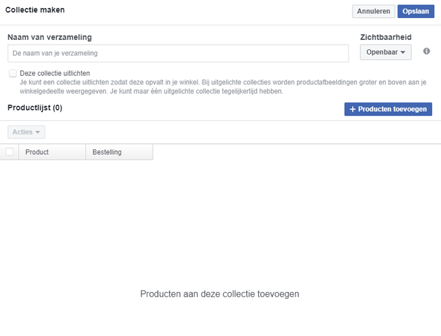
#6 Start met verkopen
Gefeliciteerd, je hebt nu alle stappen goed doorlopen en bent klaar om te gaan verkopen via de Facebook Winkel.